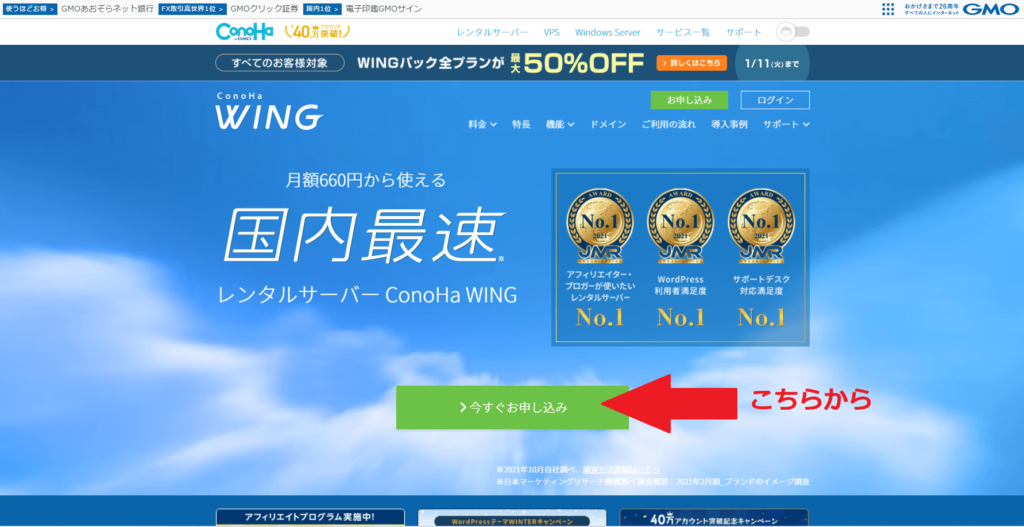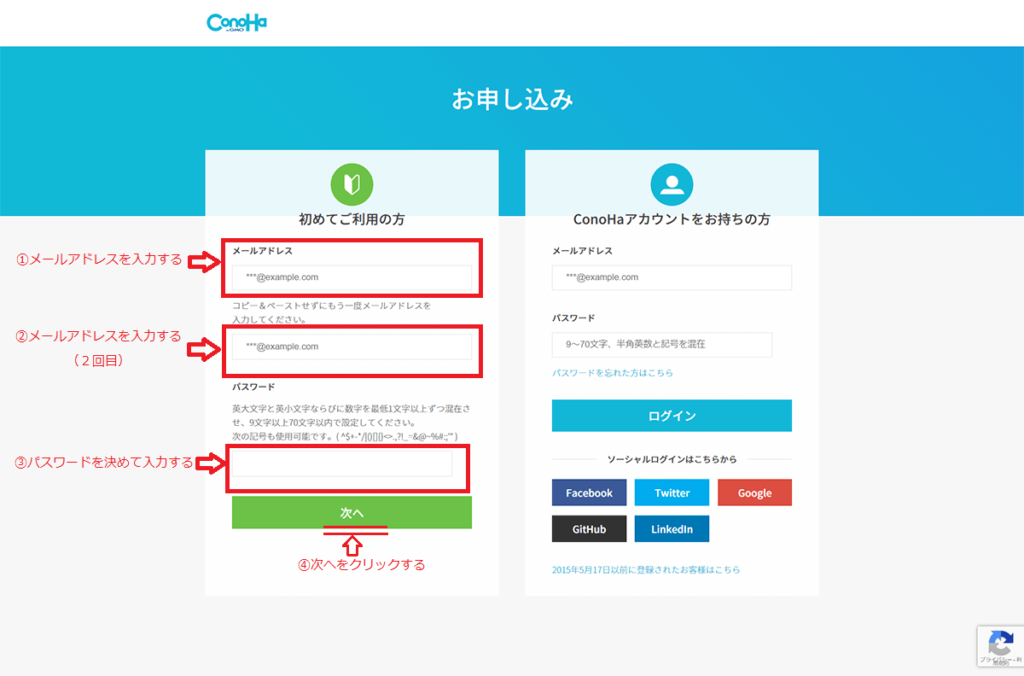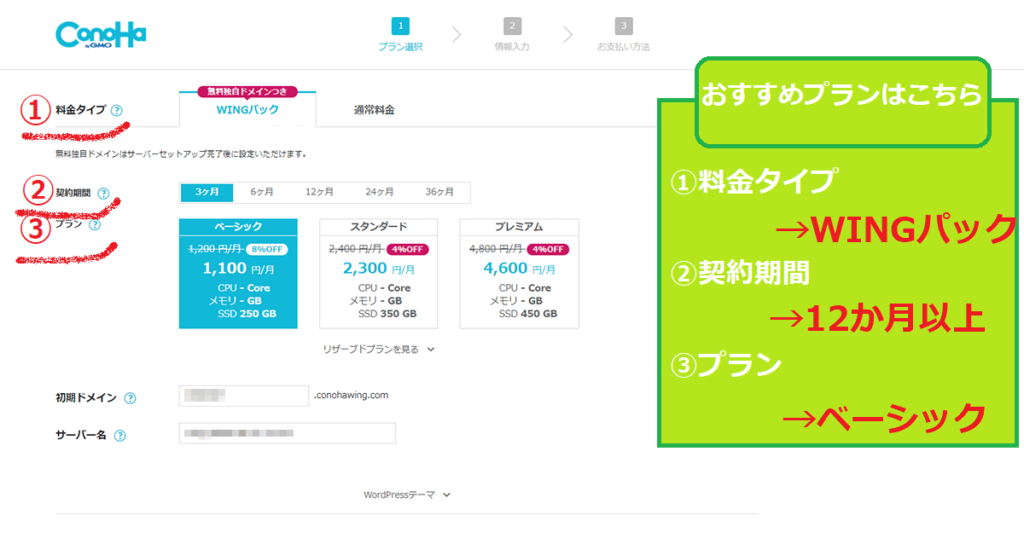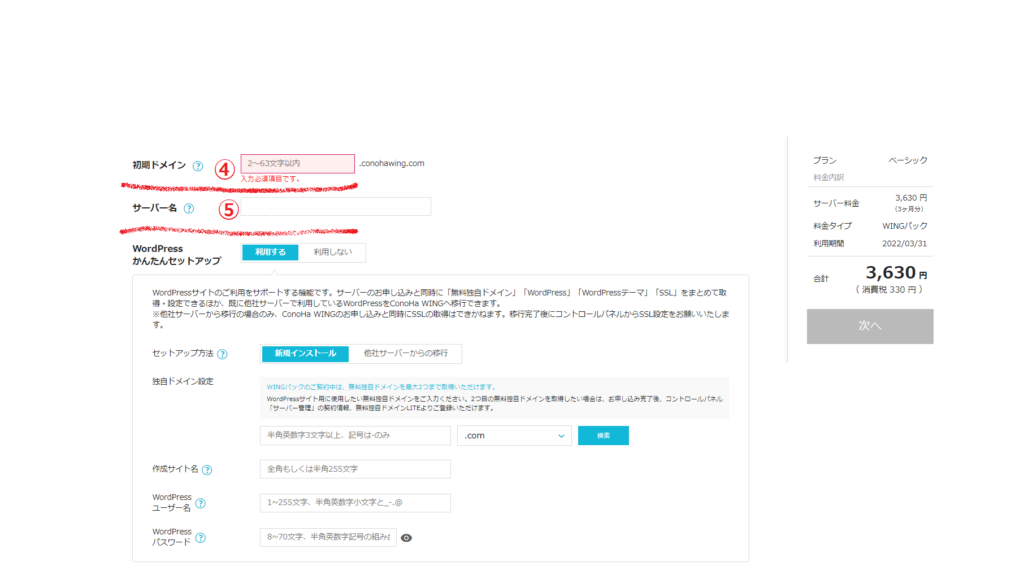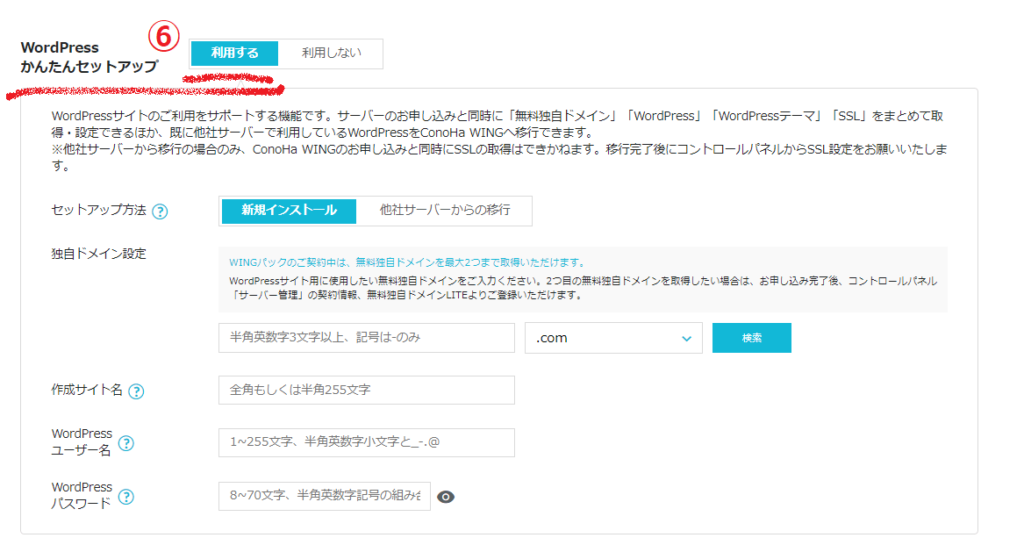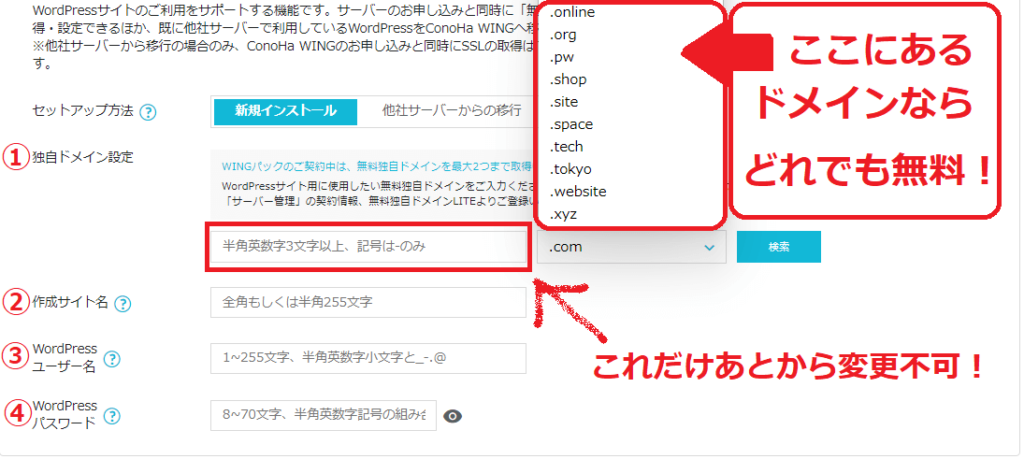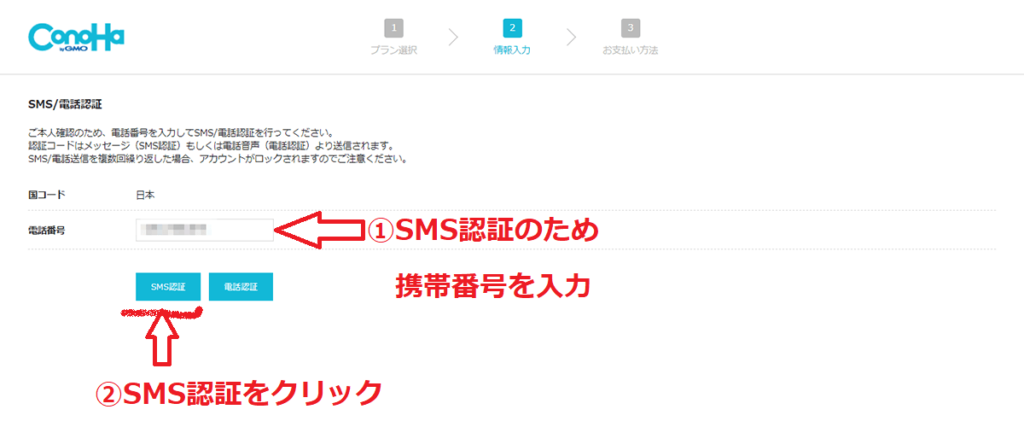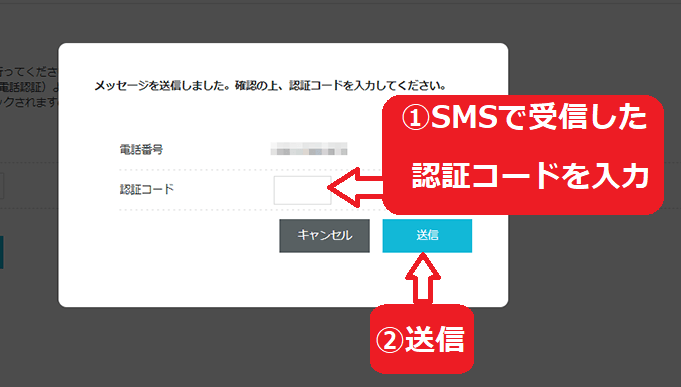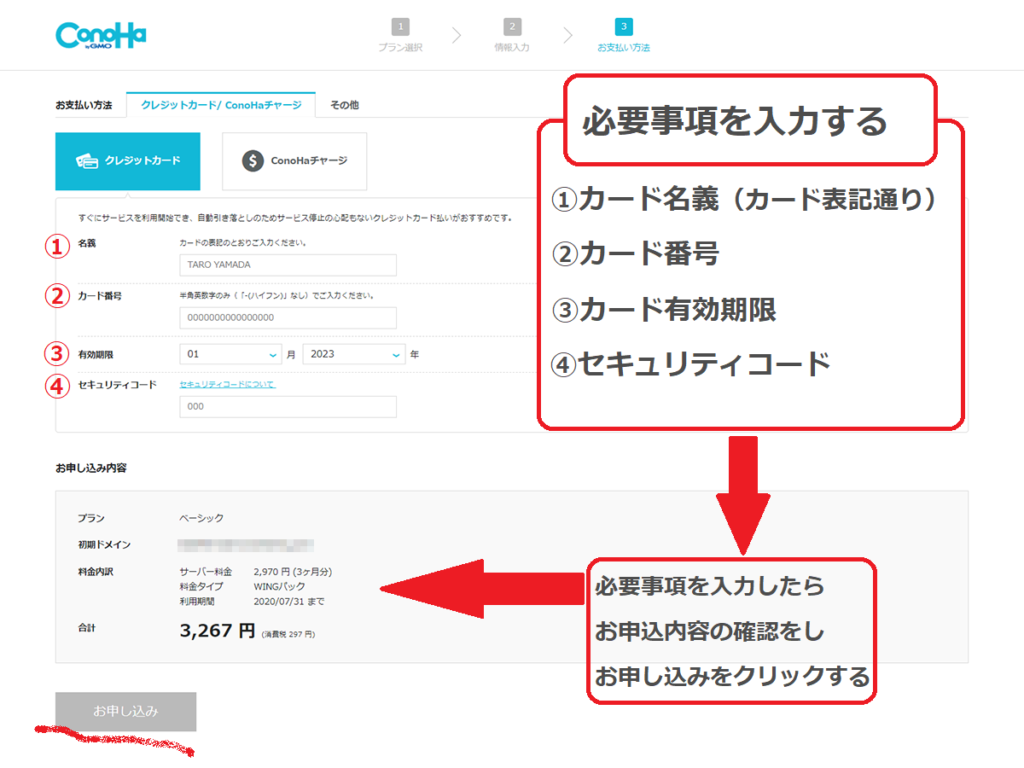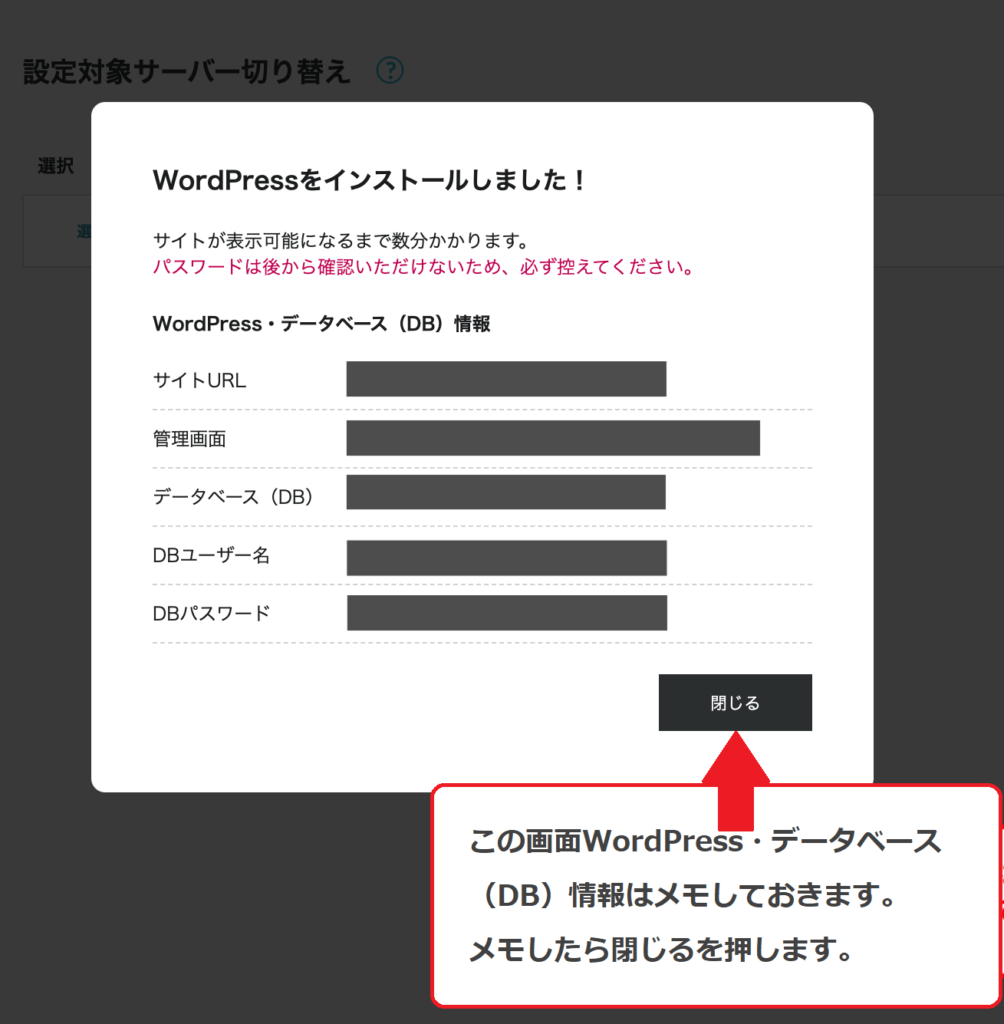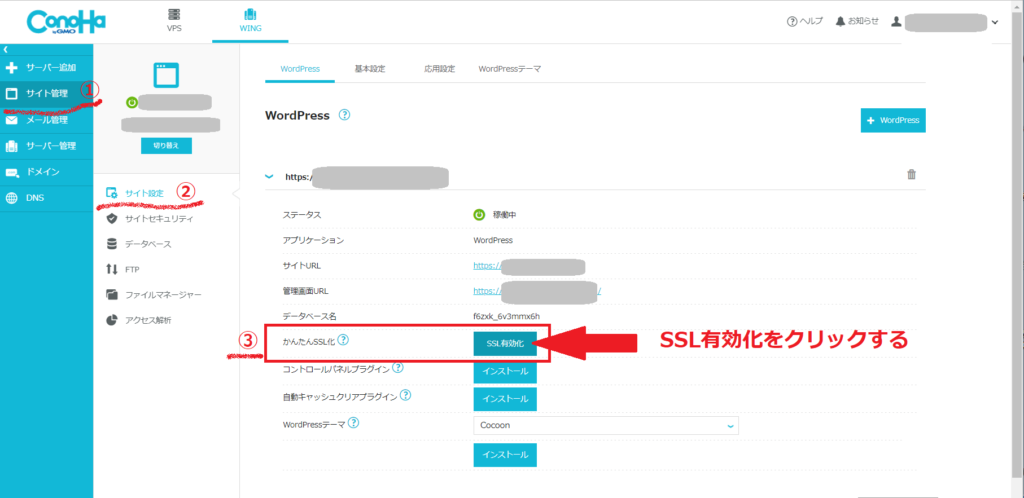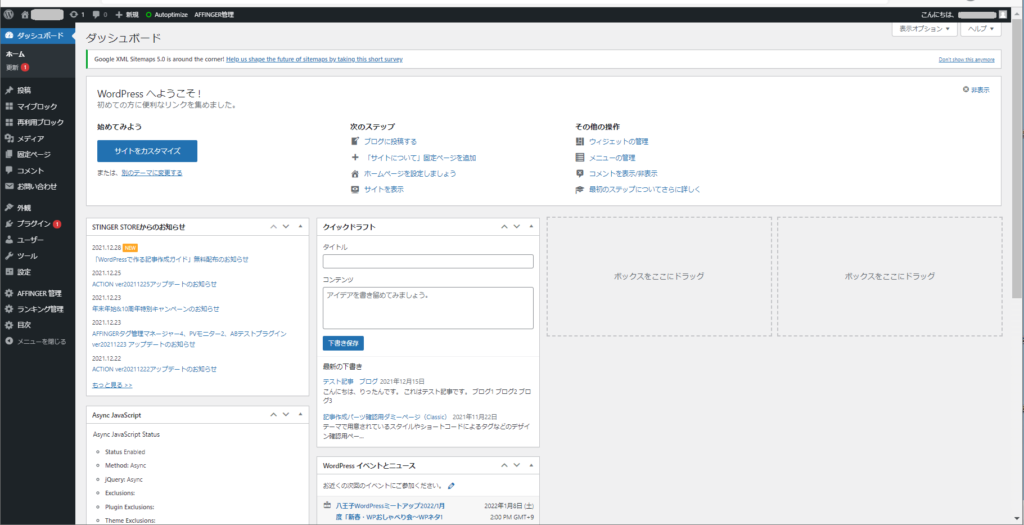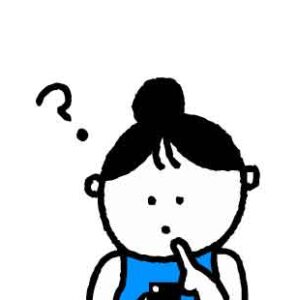

こんなお悩みを解決します。

実際にWordPress(ワードプレス)ブログを開設する時に、
これであっているのかな?と不安になることがありました。
今回は、わたしがブログ開設した時に、こんな記事があったら良かったのになぁという内容をまとめています。
本記事の内容
- ブログ開設の全体をイメージできる
- 具体的なWordPressブログの始め方の手順が写真付きでよくわかる
本記事通りにやれば、パソコンが苦手な初心者でもかんたんに
ブログをはじめられます。
もくじ
WordPressブログのはじめ方
【ブログ開設までの全体図をイメージしましょう】
WordPressブログは、専門的なスキルがなくてもはじめられます。
ブログ開設は、Web上に「家を建てること」とイメージすると分かりやすいです。
②「ドメイン=住所」を決める
③「ブログ=家」を作る
④「初期設定=インテリア」を整える
WordPressブログ開設手順
【サーバー契約からブログ開設まで7ステップ!】
まず、レンタルサーバーを契約します。
レンタルサーバーは色んな種類がありますが
「ConoHa WING(コノハウィング)」![]() がおすすめです。
がおすすめです。
ConoHa WINGがおすすめの理由5つ
・初心者でもかんたん!操作や設定画面が分かりやすい。
・サイトの表示速度が速く、安定している。
・初期費用¥0! 独自ドメインも永久¥0! 利用料も安い。
・大手GMO運営で安心。
・ブロガーが多数利用している。
ConoHa WINGには「WordPressかんたんセットアップ」という機能があり
サーバー登録→ドメインの取得→WordPressログインまで
かんたんに完了します。

step
1ConoHa WING (サーバー)に申し込む
ConoHa WING![]() のトップページから「今すぐ申し込み」をクリックします。
のトップページから「今すぐ申し込み」をクリックします。
「初めてご利用の方」から
①メールアドレス
②パスワード
を入力したら「次へ」をクリックします。
step
2料金パック・契約期間・プランを選択
①料金パック
②契約期間
③プラン
をそれぞれ選択します。
step
3初期ドメインとサーバー名を決める
④初期ドメイン
⑤サーバー名
を入力する
どちらも適当でOKです。
step
4WordPressかんたんセットアップ
⑥「WordPressかんたんセットアップ」を「利用する」をクリックする。
次に4つの項目を入力していきます。(①~④)
注意
特に重要なのは①の「独自ドメイン設定」です。
独自ドメインは、一度決めたら変更できないので気をつけましょう。
step
5お客様情報の入力
①種別
②氏名
③性別
④生年月日
⑤国
⑥住所
⑦電話番号
を入力し「次へ」をクリックする。
step
6SMS・電話認証
①携帯番号を入力
②「SMS認証」をクリックする。
しばらくするとSMSが届くので、
受信した認証コードを入力します。
step
7必要事項(お支払情報)入力
①カード名義
②カード番号
③カード有効期限
④セキュリティーコード
を入力する。
「お申し込み内容」をしっかり確認のうえ「お申し込み」をクリックする。
登録内容をメモして「閉じる」をクリックするとブログができています。
WordPressブログの初期設定とログイン方法
【必須の初期設定】
必須の初期設定
サイトURLをSSL化する
ワードプレスにログインし設定をする前に、サーバー(ConoHa WING)側で
「サイトURLのSSL化」をする必要があります。
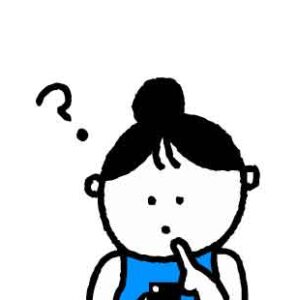
むずかしそう・・・・・・

設定自体はとてもカンタン
「サイトURLのSSL化」とは、アドレスのはじめの部分が「http://~」と
なっているものを「https://~」へと変更することです。
ポイント 「https://~」ではじまるURLは、世界的にも標準になっており
セキュリティーが強化されます。
ConoHa WINGの管理画面で①サイト管理 →② サイト設定 →③「SSL有効化」をクリックします。
画面左下に「成功しました」とポップアップがでれば設定完了です。
30分~数時間かかる場合もあります。

では早速『WordPressの管理画面』にログインしましょう。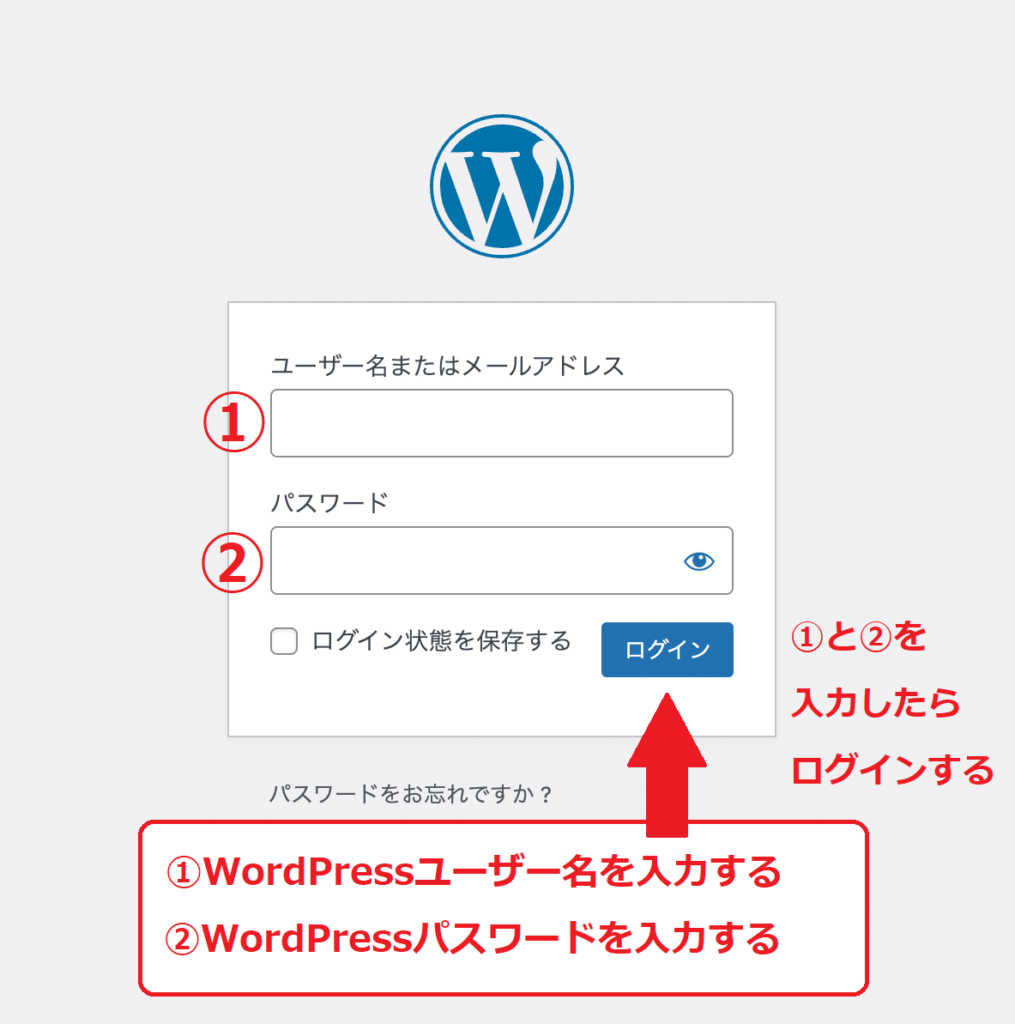
この管理画面から実際にブログを投稿していきます。
まとめ【WordPressブログの始め方】
WordPressブログのはじめ方とブログ必須の初期設定をご紹介しました。

ブログ開設(=あなたのお家)が建った状態です。
これからどんどん初期設定(=インテリアを揃える)をして
自分好みのブログにしていきましょう。
引き続き初期設定をしたい方は、ブログ開設したらすべき初期設定を
別記事でご紹介していますのでご覧ください。
本記事でWordPressブログ開設できそう、と少しでも思った方は
ぜひブログ開設してみてください。
なかにはまだ悩んでいて、ブログを続けられるかわからない、費用をかけたくないといった理由で、無料ブログで始めようと思う方もいるかもしれません。
しかしブログで稼ぎたいのであればWordPress一択です。
WordPressブログと無料ブログでは収益性が大きく違います。

ConoHa WINGでお得なキャンペーンもしている今がはじめ時です!
![]()
一緒にWordPressブログを楽しみましょう。